python项目移动之后,在pycharm中无法运行,并报有No Invalid python interpreter selected for the project的解决办法
python项目路径发生变化,导致项目无法在pycharm中运行问题当python项目路径发生改变(把python项目移动到另一个文件夹,或者复制到别的电脑)时,我们用pycharm打开会发现项目无法运行出现下列界面情况时,我们用pycharm打开会发现项目无法运行出现下列界面情况

那这个时候我们解决办法一般有两种
第一种:删除venv文件,重新生成虚拟环境
①我们先在pycharm中右键项目下的venv文件(此时文件是红色),然后选择delete,或者点选上点击键盘delete按键
②点击右上角File->settings或者点击图中圆圈标记的蓝色链接

③跳转到如下界面↓
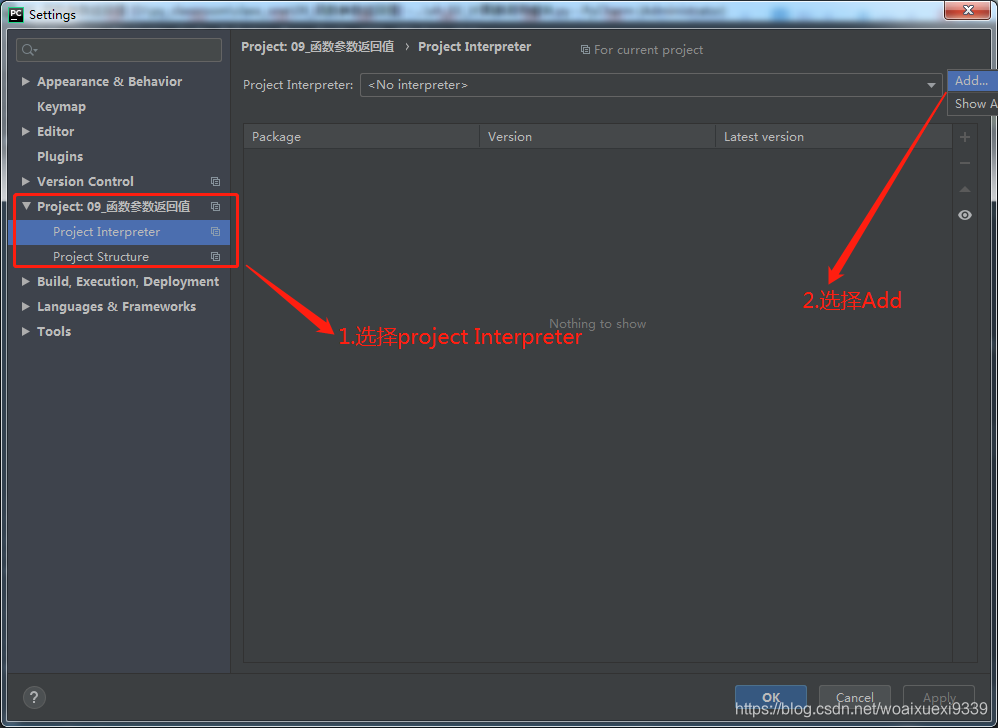
④点击完Add后,可以按照图中的操作
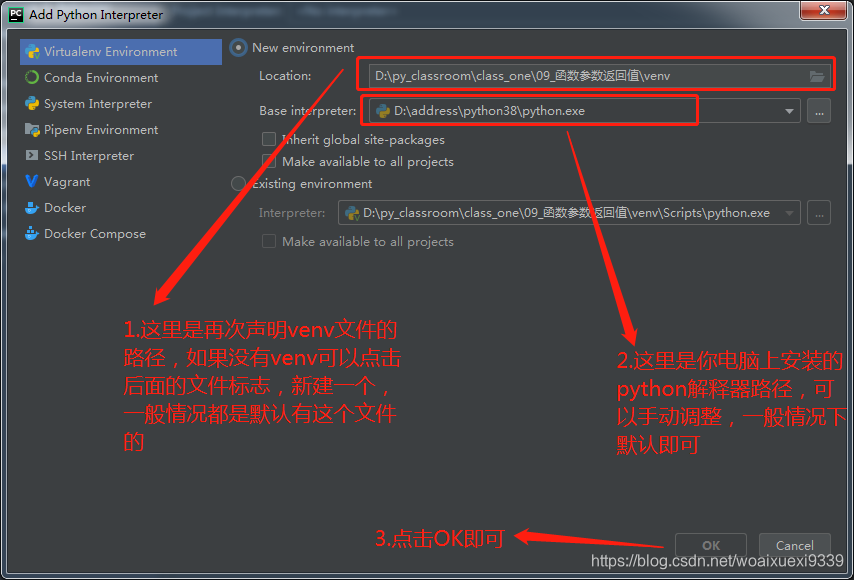
⑤如上图所示↑,我的ok按钮是灰色的,是因为我没有删除venv文件,你在实际操作的时候删除venv文件后ok是蓝色的,可以点击。注意,点击ok之后在你的pycharm中的项目下会出现一个venv文件是红色的,稍等一下它变成灰色项目即可运行
第二种:重新指定venv文件里python解释器的路径
一般你复制或者移动的项目里面会有venv的文件,这样证明你的项目是自己带虚拟的环境,是有解释器的。这样也可以不用生成一个venv文件,在pycharm中重新指定一下就好
①首先调到第一种方法步骤③的界面如下图:
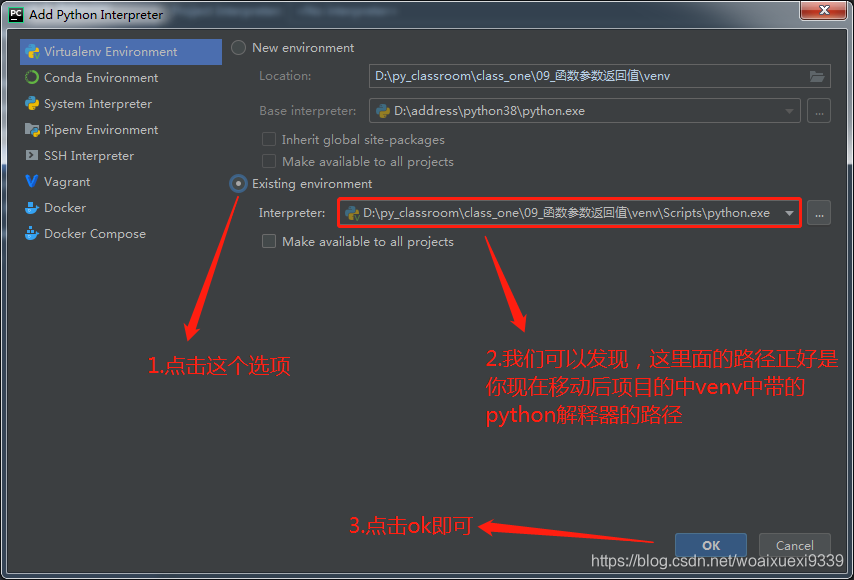
如上图,选择第二项,然后点击ok之后,你在pycharm中的项目下的venv文件会从红色变成灰色,这时候就可以正常运行了
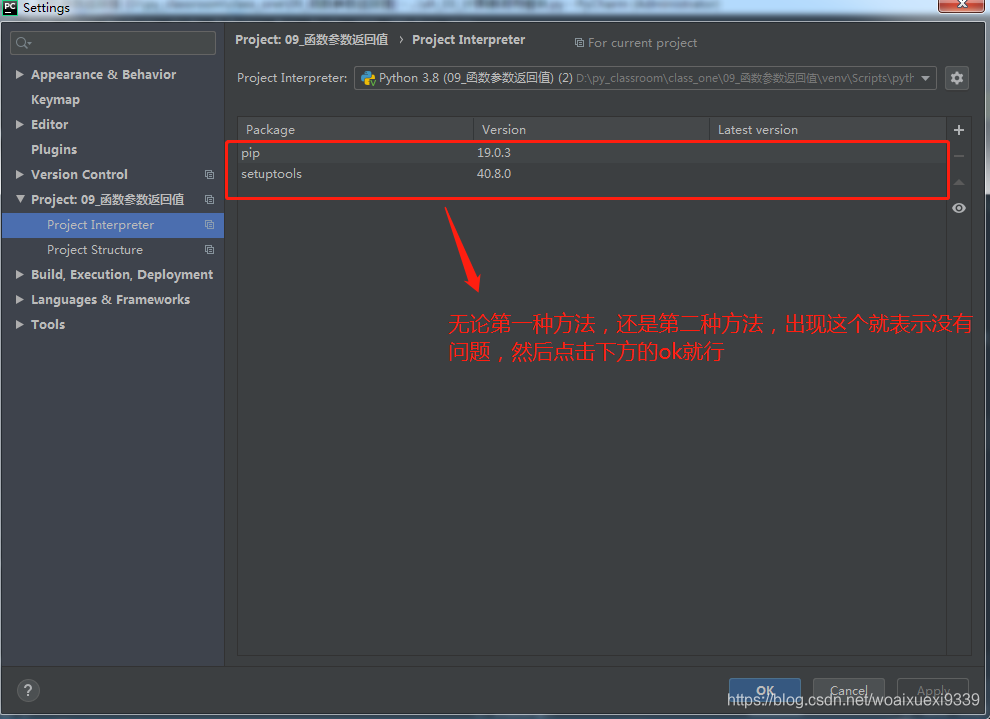
看看设置完成的界面,如下图

可能出现的问题:
就是你用第一种方法和第二种方法,发现都不好用,那就是你之前的项目里面的venv下的python解释器路径已经发生变化,但是这个路径还存在pycharm中,是以红色的方式出现的,这时候删除就可以
解决方法:
先点开settings界面,参考之前步骤,并点击图中show按钮
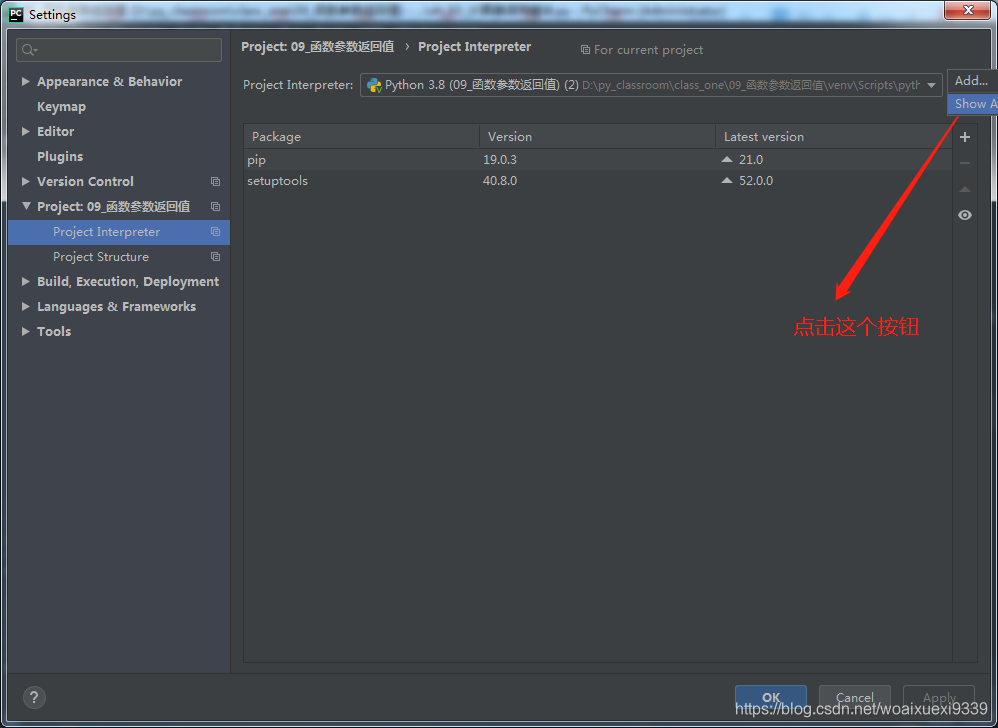
然后弹出如下界面,因为的的红色的路径已经让我删除了,所以给你们看一下这个界面是什么样的,如果有红色的删除就完了,如下图
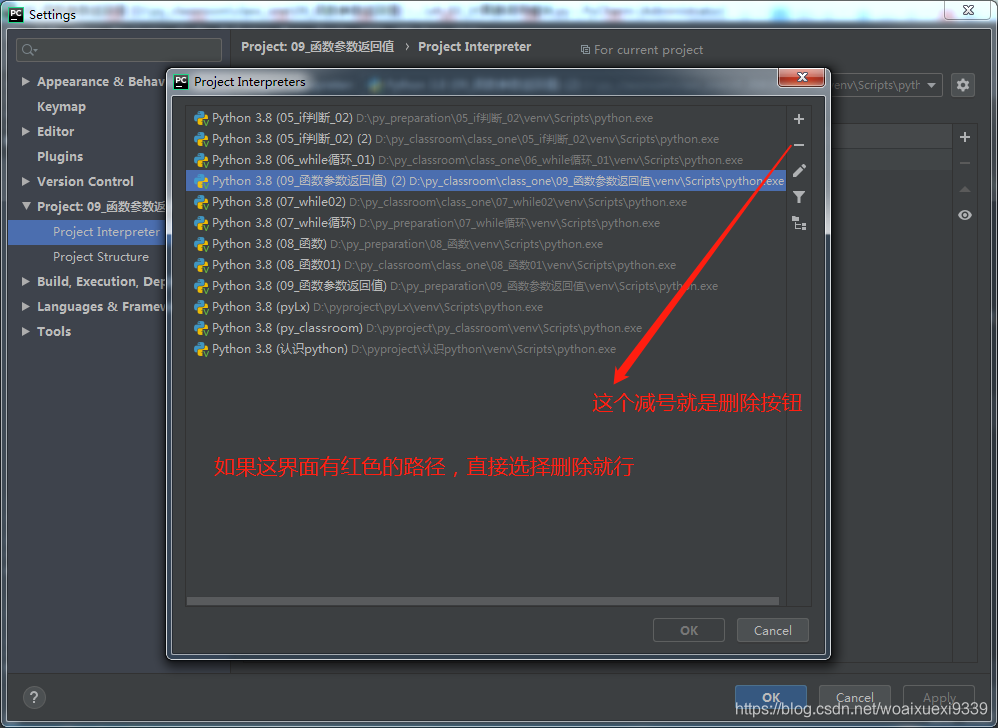
然后删除这些红色的路径之后,在选择第一种方法或者第二种方法即可
更多推荐
 已为社区贡献1条内容
已为社区贡献1条内容









所有评论(0)